excel表格日期下拉框制作教程
发布时间:2016-12-20 07:14
相关话题
Excel中经常需要制作日期下拉框为用户提供选择,日期下拉框具体该如何制作呢?下面是小编带来的关于excel表格日期下拉框制作教程,希望阅读过后对你有所启发!
excel表格日期下拉框制作教程:
日期下拉框制作步骤1:先在表格中输入7月的日期列,这一列的日期单元格不能有和相邻列合并的单元格
日期下拉框制作步骤2:选中要设设立下拉菜单的单元格或区域
日期下拉框制作步骤3:数据-----有效性----设置----序列---来源中点击边上那个按扭---用鼠标选中7月份的全部日期数---确定
日期下拉框制作步骤4:选定下拉菜单的所在单元格右键---设置单元格格式-------日期样式中选一种你要的格式--完成
如下图

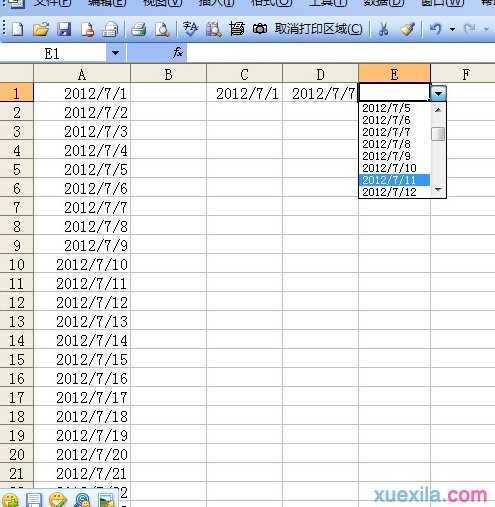
看了excel表格日期下拉框制作教程还看了:
1.excel2007为日期制作下拉菜单的方法
2.excel2010制作下拉菜单日历的方法
3.简单四步制作分类下拉列表
4.excel2013制作下拉列表的方法
5.如何用excel筛选日期的教程
6.excel表格录入日期的教程
7.excel2010表格制作下拉选项的方法

excel表格日期下拉框制作教程的评论条评论